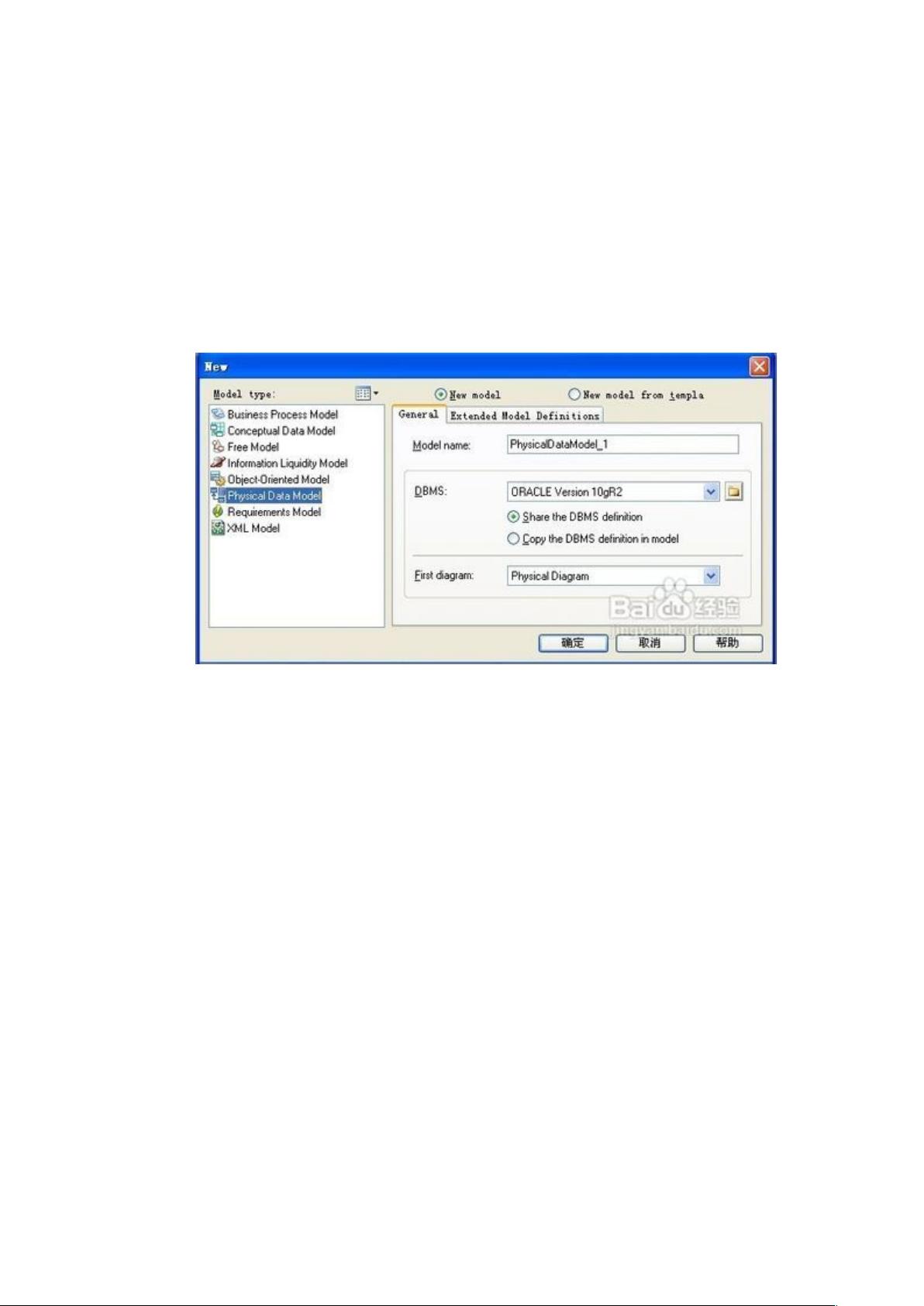PowerDesigner反向生成Oracle数据库表结构教程
需积分: 13 7 浏览量
更新于2024-09-07
收藏 192KB DOCX 举报
PowerDesigner是一款强大的数据库设计工具,它支持通过正向和反向工程来创建、管理和维护数据模型。在这个案例中,我们将主要关注如何利用PowerDesigner 11与Oracle 10g数据库进行反向工程,以生成所需的表结构。
首先,你需要在PowerDesigner中创建一个新的物理数据模型(PhysicalDataModel,.pdm)文件,如果使用的是Sybase ASAnywhere 9作为DBMS,可以在初始设置时选择。如果你的数据库版本不同,如Oracle 10g R2,需要确保DBMS选项正确匹配。
在设置数据库连接时,你需要完成以下步骤:
1. 打开或新建PDM文件,进入Database菜单,选择Configure Connections。这将引导你配置数据源,如System DSN,添加Oracle ODBC驱动器,并指定数据源名称(如ora_pdm),网络服务名(如10.216.60.73:1521/MBD606),以及用户ID(在第一次连接时可能不需要填写)。
2. 连接数据库:在Database菜单中选择Connet,选择刚创建的数据源并输入用户名和密码。如果连接成功,通常不会显示任何提示,只会有数据库连接建立成功的反馈。
3. 开始反向工程:在Database菜单下选择Reverse Engineer Database,选择Using an ODBC data source,确保选中的数据源是之前配置的。接着输入用户名和密码,然后点击OK。此时可能会遇到"Unable to list the users. Table or view does not exist"的错误,原因是初始PDM文件的DBMS设置不正确。为了解决这个问题,你需要新建一个PDM文件,选择与实际数据库版本相符的DBMS(例如Oracle 10g R2),然后按照步骤5重复连接过程。
4. 生成表结构:一旦成功连接,PowerDesigner会列出数据库中的所有表,你可以选择需要导出的表,点击OK。如果数据量大,反向工程的过程可能需要一定的时间。
总结来说,PowerDesigner的反向工程功能允许用户快速生成数据库表结构,但前提是要确保DBMS设置与实际数据库版本匹配,并正确配置数据源。这个过程涉及到数据库连接管理、DBMS选择、反向工程操作以及处理可能出现的错误,以最终实现所需表结构的自动生成。
839 浏览量
186 浏览量
597 浏览量
174 浏览量
2008-07-09 上传
点击了解资源详情
点击了解资源详情
141 浏览量
2023-07-30 上传
lanchengxiaoxiao
- 粉丝: 193
- 资源: 17
最新资源
- 2024-Django平台开发-Django知识点(四)
- nuzeffid
- ionic-playground:玩弄离子框架
- Cleanse-crx插件
- 时尚创意日志展示响应式网页模板
- LemhapCard:旧产品-这是为我镇的图形表达而开发的矢量图形编辑器
- PostGIS&PostSQL完整安装包.rar
- restaurant:朝湘门小馆
- Anders Pink-crx插件
- express-sample:ExpressJS Web项目的示例项目组织方案
- 天蓝日志动态展示响应式网页模板
- HTML:Conteudos e标签
- AI1103
- 多样式的圆形进度条Progress效果
- Histogram1D.rar
- 文档对比工具,对比工具